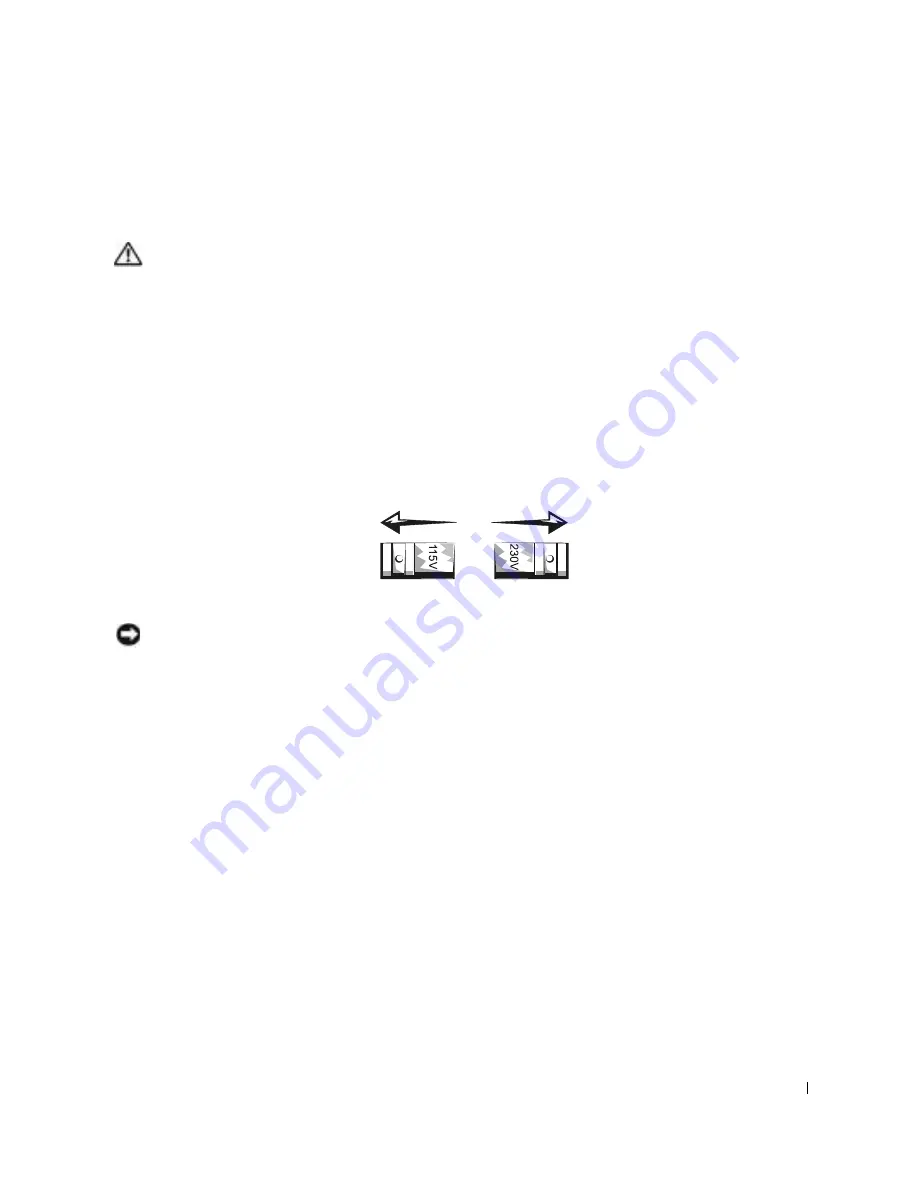
Instalační a referenční píručka
35
Práce s počítačem
Pi práci s počítačem dodržujte následující bezpečnostní pokyny.
POZOR: Počítač nepoužívejte, pokud je odstraněn některý z krytů (kryt počítače, fasety,
výplně, vložky v čelním panelu atd.).
•
Počítač je vybaven jedním z následujících zpsob nastavení napájení:
–
Napájecí zdroj pro pevné naptí — Počítače s napájecím zdrojem pro pevné naptí nemají
na zadním panelu pepínač volby napájecího naptí a pracují pouze s jedním naptím
(napájecí naptí naleznete na štítku na vnjší stran počítače).
–
Autodetekční napt'ový obvod— Počítače s autodetekčním napt'ovým obvodem nemají
na zadním panelu pepínač volby napájecího naptí a automaticky zjistí správné provozní
naptí.
–
Ruční pepínač volby napájecího naptí — Počítače s pepínačem volby napájecího naptí
na zadním panelu musí být ručn nastaveny na správné provozní naptí.
Nastavte pepínač do polohy, která nejvíce odpovídá naptí sít v míst použití.
UPOZORNĚNÍ:
Pepínač napájecího naptí nastavte na hodnotu, která je nejbližší naptí místního
napájecího rozvodu. Zabráníte tak poškození počítače pepínačem napájecího naptí. V Japonsku musíte
pepínač nastavit do polohy 115 V , pestože naptí v japonské síti činí 100 V. Zkontrolujte také, zda jsou
monitor a pipojená zaízení schválena pro práci pi napájení dostupném v míst používání.
•
Ped zahájením práce uvnit počítače odpojte napájení počítače. Zabráníte tak úrazu elektrickým
proudem i poškození základní desky. Nkteré součásti na základní desce jsou napájeny po celou
dobu pipojení počítače ke stídavému napájení.
Summary of Contents for OptiPlex 1U920
Page 2: ......
Page 6: ...4 Contents ...
Page 32: ...30 Obsah ...
Page 58: ...56 Indhold ...
Page 82: ...80 Installations og referencehåndbog w w w d e l l c o m s u p p o r t e u r o d e l l c o m ...
Page 86: ...84 Inhoud ...
Page 114: ...112 µ ...
Page 116: ...114 w w w d e l l c o m s u p p o r t e u r o d e l l c o m µµ µµ µ µµ µ µ µ µµ µ ...
Page 128: ...126 w w w d e l l c o m s u p p o r t e u r o d e l l c o m 4 µµ µµ µ 5 µ µ 6 µ µ ...
Page 142: ...140 Tartalom ...
Page 170: ...168 Spis tre ci ...
Page 217: ...196 Â Î Ô Ú È È È Ì ...
















































